綠屏是電影和電視中普遍使用的視覺技術。 例如,天氣女孩站在綠屏的後面,您可以看到動畫的天氣圖,而不是綠屏。 實際上,普通人也可以使用綠屏自己製作精彩的電影。 但是,如何在電影製作中使用綠屏仍然是許多人面臨的挑戰。 為了幫助您製作具有專業外觀的視頻,我們將討論如何在Photoshop,Premiere,Windows Movie Maker,iMovie和OBS中使用綠屏。
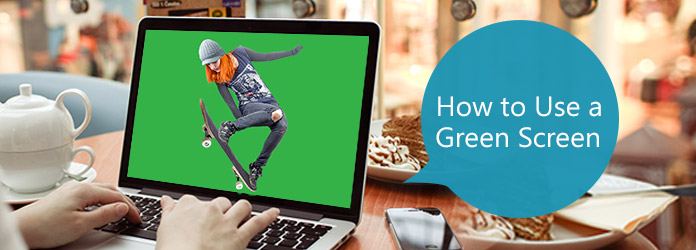
使用綠屏
綠屏是綠色背景。 您可以將主體疊加到綠色背景上並捕獲一些動作。 然後,視頻編輯器軟件可以幫助您將綠屏與主體分開,並用幾乎所有東西替換那些背景,從真實風景到虛擬場景。
確實,視頻編輯者可以從背景中鍵入任何顏色,包括紅色,黃色,紫色或藍色。 那麼,為什麼屏幕是綠色的? 最大的因素是對比。 如果要從背景中分離出主題,則背景顏色必須明顯不同。 首選綠色。
使用綠屏時,應注意一件事:不要在要隔離的對像上使用綠色。
在這一部分中,您可以了解如何在最佳的視頻編輯器軟件中使用綠屏。
Aiseesoft的 視頻編輯 是易於使用的視頻編輯器。 並且簡化了電影製作中使用綠屏的過程。
步驟 1 將原始視頻文件導入視頻編輯器
在Windows PC上下載並安裝視頻編輯器。 有Mac專用版本。 啟動視頻編輯器,並將具有綠屏背景的原始視頻導入媒體庫。
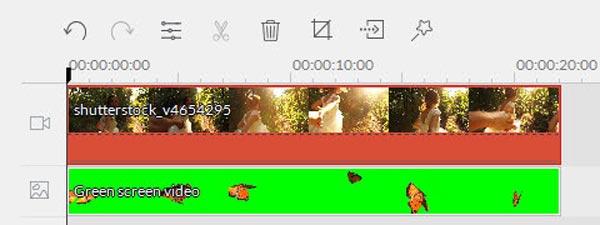
步驟 2 一鍵刪除綠屏背景
雙擊原始視頻文件以打開設置窗口。 轉到“高級”選項卡,然後單擊頂部功能區上的“效果”。 選中“使此視頻的各個部分透明”選項前面的複選框,然後在“當前顏色”面板中選擇綠色。 調整“強度等級”,然後單擊“確定”以刪除綠色背景。
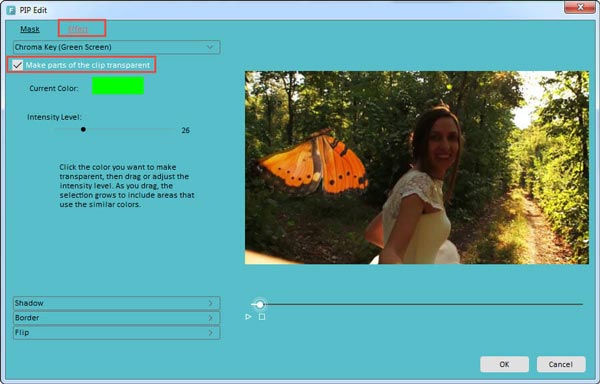
步驟 3 為視頻添加所需的背景
將所需的背景放在時間軸上,並與背景透明視頻重疊。 調整位置和大小,直到滿意為止。
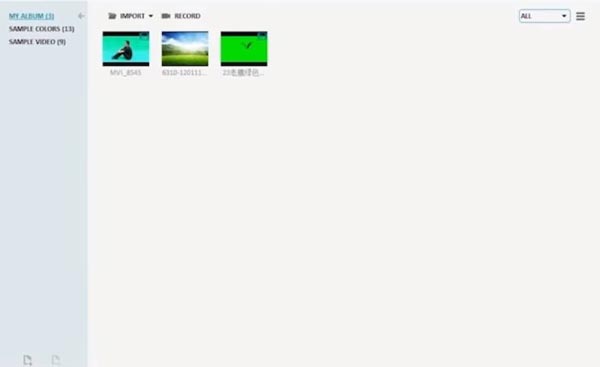
步驟 4 將精彩的視頻保存到您的PC
最後,轉到輸出設置窗口。 在這裡,您可以命名結果視頻,放置保存路徑,重置分辨率和其他參數。 單擊“導出”按鈕將視頻保存到您的PC,或將其共享到社交媒體。
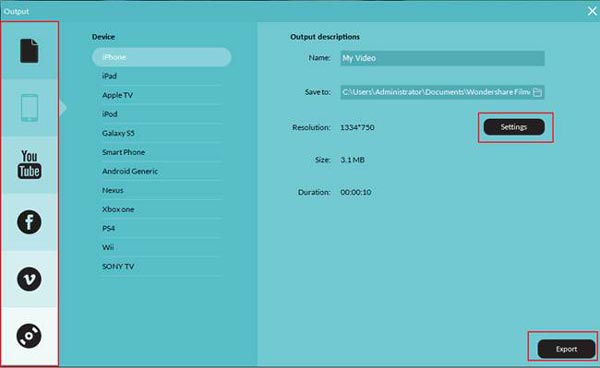
步驟 1 在Photoshop中使用綠屏打開項目。 在“選擇”菜單中選擇“顏色範圍”以打開顏色範圍對話框。 然後從“選擇”下拉選項中選擇“樣本顏色”,選擇圖像預覽區域下方的“選擇”單選按鈕,然後從“選擇預覽”列表中選擇“快速蒙版”。
步驟 2 使用“魔術棒”工具選擇背景顏色,然後可以調整“模糊性”和“公差”選項的值以精確選擇綠色。 單擊“確定”按鈕以確認選擇。
提示:如果要刪除的顏色不止一種,則可以使用標有“加號”圖標的“魔術棒”工具。
步驟 3 使用“選擇”菜單中的“提煉邊緣”工具軟化選擇邊緣。 然後按鍵盤上的“刪除”鍵立即刪除綠色背景。
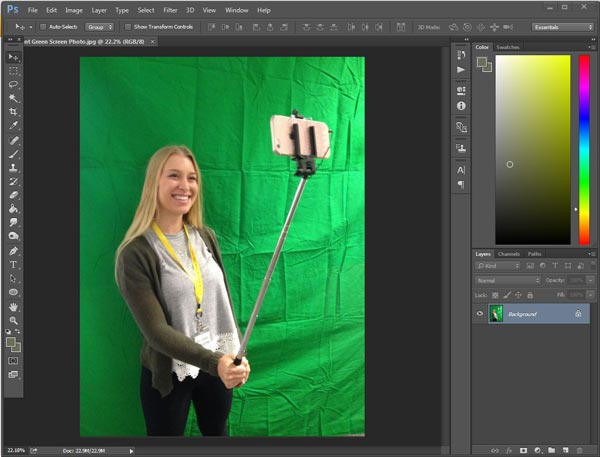
步驟 1 使用綠屏將視頻放入Premiere中的時間軸。 轉到時間線面板旁邊的“效果”標籤,然後轉到“視頻效果”>“摳像”>“超摳像”。 將其拖到視頻上。
步驟 2 找到播放器旁邊的面板,然後在“按鍵顏色”選項中選擇“綠色”。 展開“輸出”下拉列表,然後選擇“ Alpha通道”。 然後將要刪除的區域設置為黑色,將要保留的區域設置為白色。 將“輸出”更改為“複合”。
步驟 3 將背景視頻放置在時間軸的單獨軌道上。 並調整背景的比例和位置。
步驟 4 最後,轉到“文件”>“另存為”將結果視頻導出到硬盤。

步驟 1 為Windows Movie Maker安裝Shader插件。 使用綠屏將視頻導入,並將替換視頻導入視頻編輯器。
步驟 2 單擊左側邊欄上的“過渡”,然後從過渡集合中選擇“色度鍵”。
步驟 3 將替換視頻放在時間軸上綠屏視頻的前面。 將綠色的“色度鍵”過渡拖放到兩個視頻之間。 只要視頻使用綠色屏幕,就可以延長過渡時間。
步驟 4 最後,保存輸出。 綠屏將為色度鍵控。
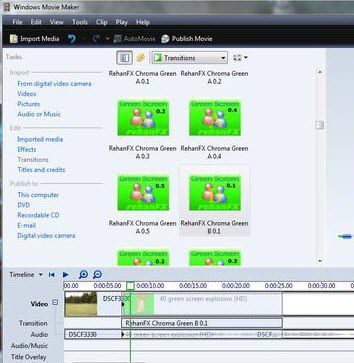
步驟 1 在iMovie中創建一個新項目,然後將背景視頻和使用綠屏的視頻導入到該項目中。 轉到“首選項”,然後打開“顯示高級工具”選項。
步驟 2 使用項目瀏覽器上的綠色屏幕選擇視頻的所有幀,然後單擊“加號”圖標以打開工具箱。 然後在工具箱上選擇“綠屏”,視頻中將為您提供選框工具。 拖動控制點以調整區域以應用綠屏效果。
步驟 3 設置完成後,單擊“完成”按鈕進行確認。
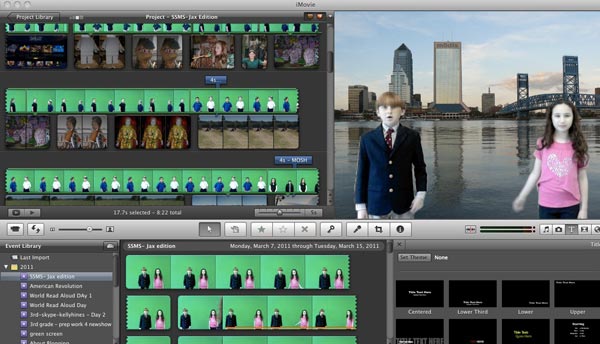
步驟 1 要將綠屏用於實時流,Open Broadcaster Software是一個功能強大的工具。 啟動您的OBS並添加視頻源。
步驟 2 右鍵單擊視頻源,然後選擇“過濾器”。 在“效果過濾器”區域中按“加號”圖標,然後選擇“色度鍵”。 命名效果層,OBS將根據您的情況自動預設。
步驟 3 確認設置後,在色度鍵控相機層下方添加替換背景層。
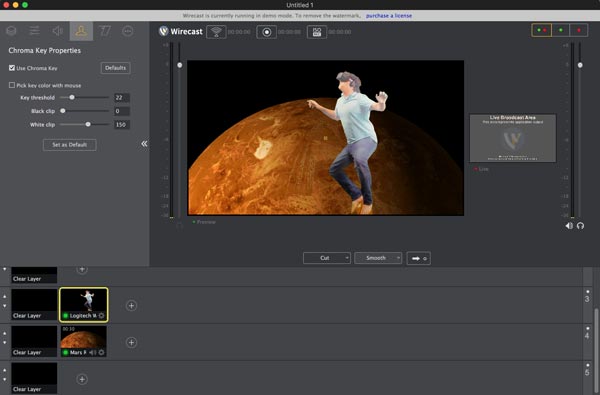
根據上面的教程,您可能會了解如何在Photoshop,Premiere,iMovie,Windows Movie Maker,OBS和其他視頻編輯器中使用綠屏。 如您所見,使用綠屏創建視頻並在我們的指南中使用流行的視頻編輯器進行編輯並不是很困難。